使用En son Windows 10, Microsoft toplu güncelleştirmeleri otomatik olarak yükler,Her bilgisayarın en son güvenlik yamalarına, performansa ve kararlılığa sahip olduğundan emin olmak için.
Ancak bazı kullanıcılar bazı güncellemelerin hemen yüklenmesini istemiyor, az sayıda kullanıcı Windows 10'un güncellemeleri otomatik olarak indirip yüklediğini bildiriyor, ancak otomatik güncellemeler sistem ve ağ kaynaklarını tüketebileceğinden işletim sistemini gerçekten güncellemek istemiyorum.
Windows 10'da Windows Güncellemelerini kontrol etmek biraz zor amaKontrolü yeniden kazanmak ve otomatik güncellemeleri durdurmak için Grup İlkesi ve Kayıt Defteri'ni kullanın.
İçerik
Windows 10 güncellemelerini kalıcı olarak devre dışı bırakın
Bu makale, burada Windows 10 güncellemelerini tamamen durdurmanın kolay bir yolunu açıklamaktadır. , not: hepsini denemenize gerek yok;Sizin için uygun olanı bulana kadar listedeki yöntemleri takip edin.
Unutmayın, makinenizi güncel tutmak, çevrimiçi ortamda kendinizi güvende tutmanın önemli bir parçasıdır.Bu nedenle Windows Güncellemelerini kapatmanızı önermiyoruz.Windows Güncellemelerini yüklemek, Windows 10'un güvenliğini sağlamak ve en yeni özellikleri, güvenlik güncellemelerini ve hata düzeltmelerini düzenli olarak almak için harikadır.
Windows Güncelleme Hizmetini Devre Dışı Bırak
Windows Update, aslında yalnızca başka bir Windows hizmetidir ve diğer hizmetlere benzer şekilde kapatılabilir.Otomatik Güncelleştirmeler hizmetini devre dışı bırakmak, tüm Windows 10 toplu güncelleştirmelerini geçici olarak durdurur, ancak hizmet bir süre sonra yeniden etkinleştirilir.Windows Update'i belirli bir süre durdurmak istiyorsanız, Windows Update hizmetini devre dışı bırakmak için aşağıdaki adımları izleyin.
- Çalıştır komutunu başlatmak için Windows logosu + R'yi kullanın,"Hizmetler.msc",Ardından Enter'a basın
- Bu, Windows Hizmetleri konsolunu açacaktır,
- Aşağı kaydırın ve Hizmetler listesinden Windows Update hizmetini seçin
- Windows Update'e sağ tıklayın ve Özellikler'i seçin.
- "Genel" sekmesi altında, "Başlangıç Türü"nü "Devre Dışı" olarak değiştirin
- Ardından Hizmet Durumu'nun yanındaki Dur'a tıklayın,
- Uygula'yı tıklamanız yeterlidir ve şimdi Windows 10, Windows 10 çalışmaya başlayana kadar Windows Güncellemelerini kontrol etmeyecek ve yüklemeyecektir.
Otomatik güncellemeleri yeniden etkinleştirmek istediğinizde, aynı adımları izleyin, "Başlangıç türü"nü seçerken yalnızca "Otomatik" öğesini seçin.
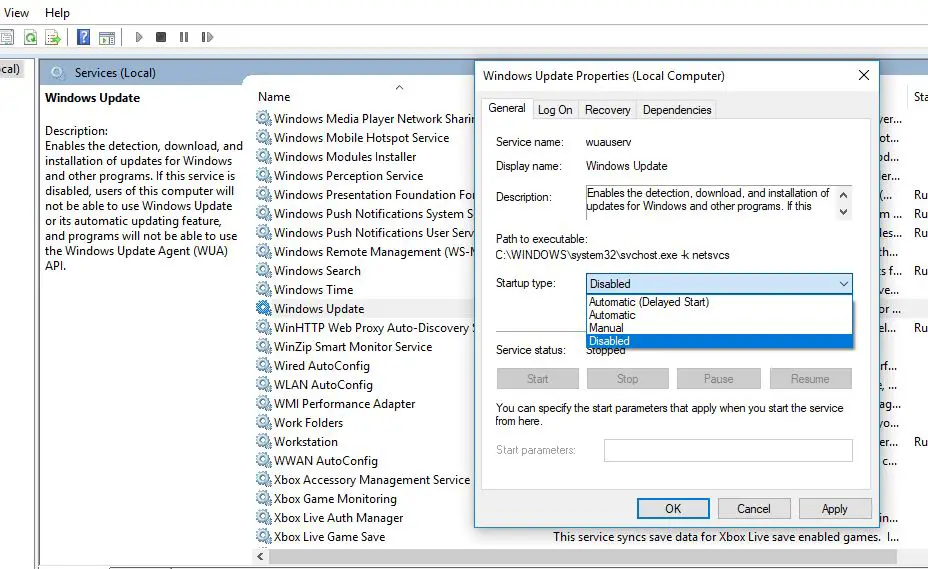
Windows Güncellemelerini Erteleyin
Güncellemeyi belirli bir süre geciktirmek isterseniz, özelliği kalıcı olarak devre dışı bırakmanız gerekmez.Windows 10 izin verir35 gün boyunca güncellemeleri askıya al,onları yüklemeye hazır olana kadar.Ayarlar uygulamasını kullanarak aşağıdaki adımları izleyerek güncellemeleri duraklatabilirsiniz.
- Başlat menüsünü tıklayın, ardından Ayarlar'ı seçin,
- Windows Update'e değil, Güncelleme ve Güvenlik'e gidin,
- Sağa tıklayıngelişmiş seçenekler" Buton.
- "Güncellemeleri Duraklat" bölümünün altında, sayfanın altındaki açılır menüyü kullanın ve kalite güncellemelerini geciktirmek istediğiniz gün sayısını seçin.
- Bu adımları tamamladıktan sonra, bilgisayarınız zaman sınırına ulaşılana kadar Windows güncellemelerini indirip yüklemeyecektir.
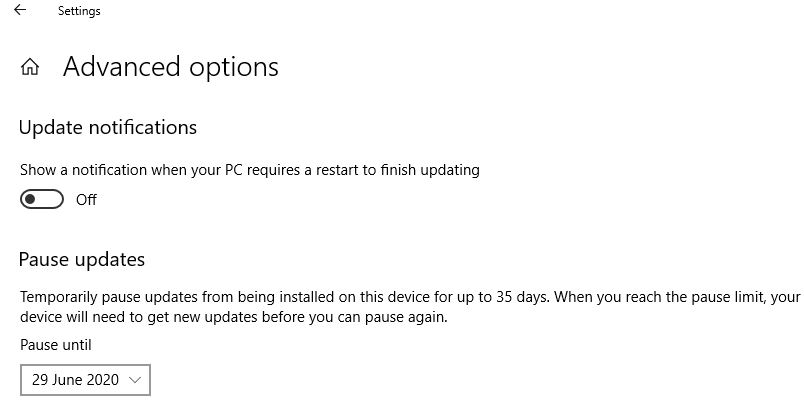
Grup İlkesi ile Windows Güncellemelerini Devre Dışı Bırakın
Windows 10 Education, Pro veya Enterprise sürümleri ayrıca Yerel Grup İlkesi Düzenleyicisini kullanırkalıcıotomatik güncellemeleri devre dışı bırak,Veya güncellemelerin ne zaman yükleneceğine karar vermek için Windows Update ayarlarını değiştirebilirsiniz.Eh, Windows 10 Home kullanıcıları, Windows 10 güncellemelerini bu şekilde devre dışı bırakma konusunda şanssız.Ancak, Windows Güncellemelerini kalıcı olarak devre dışı bırakmak için Windows Kayıt Defteri'ni (aşağıda listelenen adımlar) değiştirebilirler.
- Windows + R kısayol tuşunu kullanarak gpedit.msc yazın ve Tamam'ı tıklayın.
- Bu, yerel grup ilkesi düzenleyicisini açacaktır,
- Buraya Bilgisayar Yapılandırması Yönetim Şablonları'na gidin Windows Bileşenleri Windows Update
- Sağda, "Otomatik Güncelleştirmeleri Yapılandır" ilkesine çift tıklayın
- İlkeyi tamamen kapatmak için Devre Dışı radyo düğmesini seçin, Uygula'yı ve ardından Tamam'ı tıklayın,
- Şu andan itibaren, Windows 10 güncellemeleri otomatik olarak indirmeyi durduracaktır.
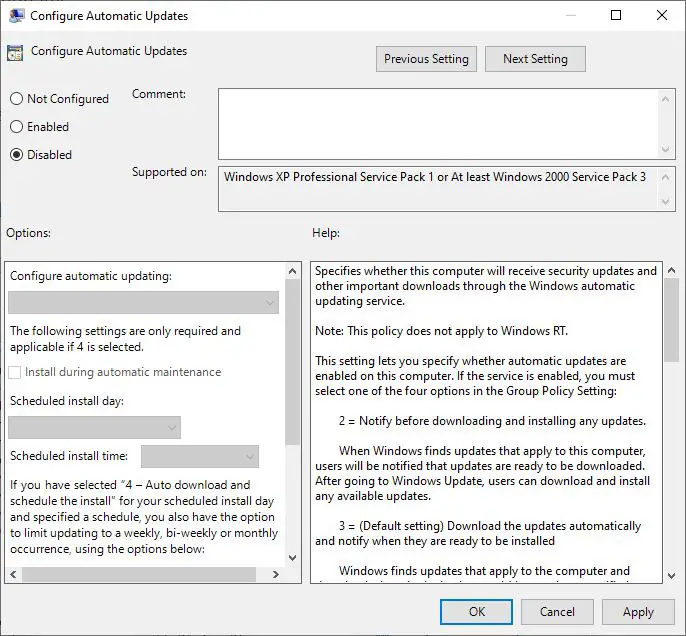
Burada, politikayı etkinleştirmek ve otomatik güncellemeleri yapılandırmak için Etkinleştir radyo düğmesini de seçebilirsiniz (aşağıdaki resme bakın), ardından2 - İndirme ve otomatik kurulum için bildirimler.
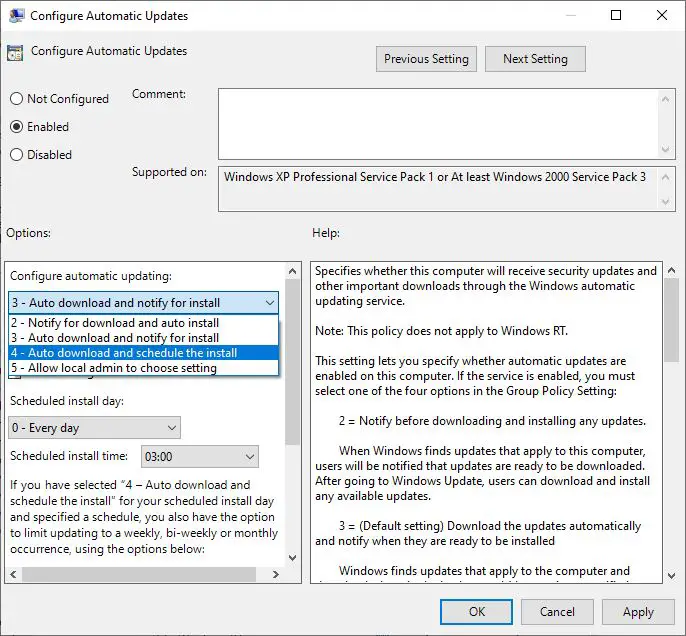
Kayıt defterini kullanarak otomatik güncellemeleri devre dışı bırakın
Windows 10 Home'unuz varsa, Windows 10'da otomatik güncelleme kurulumunu kalıcı olarak devre dışı bırakmak için Windows kayıt defterinde ince ayar yapabilirsiniz.
- Windows + R tuşlarına basın, regedit girin ve Tamam'a tıklayın,
- Bu, Windows Kayıt Defteri Düzenleyicisini açacaktır,
- HKEY_LOCAL_MACHINESOFTWAREPoliciesMicrosoftWindows için sol tarafta gezinin
- Burada Windows (klasör) tuşuna sağ tıklayın, Yeni->Anahtar seçeneğini seçin.ve yeni anahtarı adlandırın WindowsUpdate'i
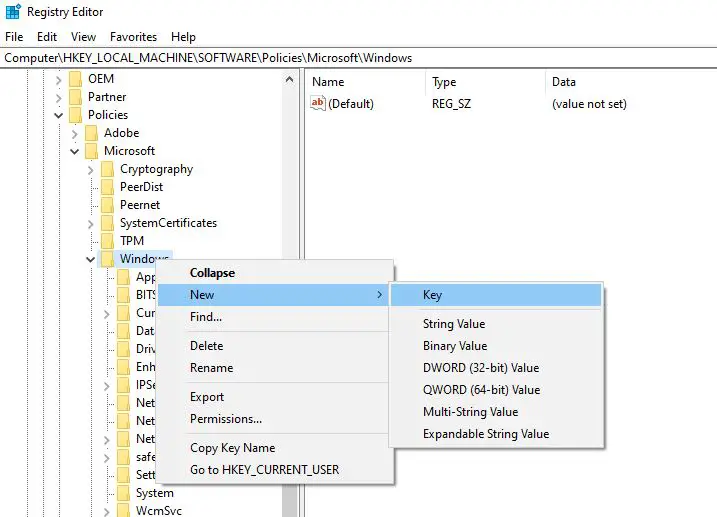
- Yeni oluşturulana tekrar sağ tıklayınWindows güncellemetuşuna basın, "Yeni" -> "Anahtar"ı seçin, yeni anahtarı şu şekilde adlandırın A.B.D.
- Şimdi sağ tıklayınAU,Yeni'yi seçin, ardından DWORD (32-bit) Değeri seçeneğine tıklayın, yeni anahtarı ekleyin NoAutoUpdate olarak adlandırıldı.
- Son olarak, yeni oluşturulan anahtara çift tıklayınOtomatik Güncelleme Yokve değerini 0'dan 1'e değiştirin.
- Her şeyi kapatın ve bilgisayarı yeniden başlatın
Ayrıca, güncellemeleri indirirken veya kurarken Windows Update'i yapılandırmak için aşağıdaki değerleri ayarlayabilirsiniz.
2- Bildirim indirme ve otomatik kurulum.
3 — Kurulum için otomatik indirme ve bildirim.
4 — Kurulumu otomatik olarak indir ve programla.
5- Yerel yöneticinin ayarları seçmesine izin verin.
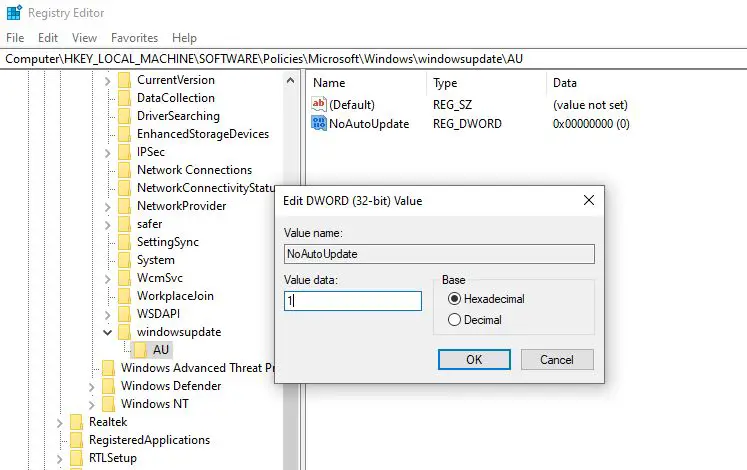
Şu andan itibaren, Windows Update, güncellemeleri cihazınıza otomatik olarak indirip yüklemeye çalışmayı bırakmalıdır.


![[Düzeltildi] Microsoft Store, uygulamaları ve oyunları indiremiyor](https://oktechmasters.org/wp-content/uploads/2022/03/30606-Fix-Cant-Download-from-Microsoft-Store.jpg)
![[Düzeltildi] Microsoft Store uygulamaları indirip yükleyemiyor](https://oktechmasters.org/wp-content/uploads/2022/03/30555-Fix-Microsoft-Store-Not-Installing-Apps.jpg)

